标签打印软件如何实现特殊的循环序列号打印(上)
今天遇到了这样一种需求:用户在用A4纸打印序列号时,第一张纸需要打印序列号000001-000012,循环打印四次,第二张纸接着打印000013-000024,也循环打印四次,以此类推。这样的循环序列号在中琅标签打印软件中如何快速生成出来呢?下面我们一起来看看。
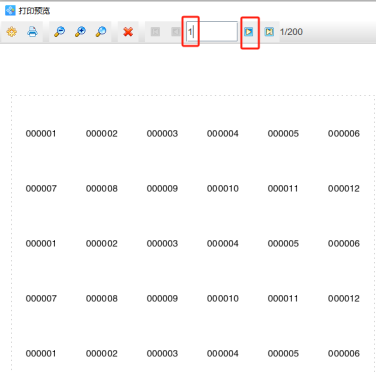
1. 打开中琅标签打印软件,根据实际纸张设置纸张尺寸和布局,纸张我们这里设置为A4纸,一张纸中设置1行1列的标签(将一张A4纸作为一个大标签来使用),标签的上和左页面边距分别设置为28mm和6mm,将标签尺寸勾选上,标签的宽度和高度分别设置为198mm和240mm,将标签间距勾选上,标签的水平和垂直间距都设置为0,那么软件会根据前面设置的纸张和布局参数自动计算出下和右页面边距,分别为29mm和6mm。
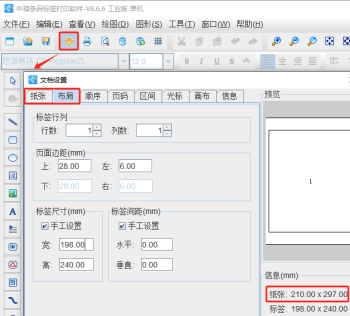
2. 制作标签上第一个序列号 点击软件左侧的“绘制圆角矩形”按钮,在白色画布上绘制一个矩形框,设置矩形框的宽度(33mm)和高度(30mm),然后点击软件顶部的“不可见”按钮,将矩形框设置成不可见状态,并将矩形框移动到合适位置。
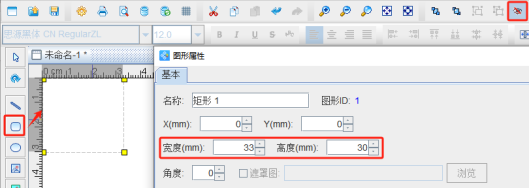
点击软件左侧的“绘制普通文本”按钮,在白色画布上绘制一个普通文本,双击绘制的普通文本,在图形属性-数据源中点击数据对象下面的“编辑”按钮,在打开的窗口中选择“序列生成”数据类型,开始字符串保持1不变,数据对象类型下面的“间隔”设置为12,那么下一个标签相同位置就会调用软件中生成的第13、25、37……个序列号显示到标签上。
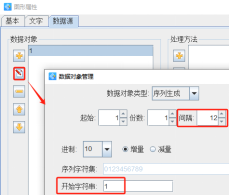
然后点击右侧处理方法下面的“添加”按钮,添加一个“补齐”数据处理方法,将左侧的序列号补齐6位数字。
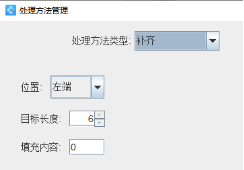
切换到文本的“文字”选项卡,设置文本内容样式,包括字体、字号、字间距、对齐方式(居中对齐、中间对齐)等。
3. 选中标签上的矩形框和序列号,点击软件顶部工具栏中的“水平居中对齐”按钮,使得序列号在矩形框水平方向居中显示。
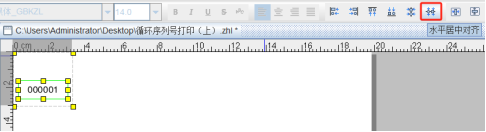
至此标签上第一个序列号在中琅标签打印软件中就制作完成了,接下来的文章中我们会用到两次“生成矩阵”工具来生成循环序列号进行打印,有兴趣的小伙伴请继续关注。

共有条评论 网友评论